Регулярные перевозки/ Подписание контракта с Перевозчиком и контроль за его исполнением
После продажи графика (графиков) Перевозчику необходимо подписать Договор перевозки по графику (контракт) с Перевозчиком. Перевозчику направляется электронное письмо с ссылкой на скачивание Договора.
Подробнее о продаже графиков регулярных направлений - см. “Регулярные перевозки/ Продажа графиков перевозок” и “Регулярные перевозки/ Продажа цепочек графиков”.
Вкладка “На подписание”
На карточке графика в статусе "На подписание" отмечены ответственный Логист и Перевозчик.
Прикрепите скан подписанного Договора к карточке графика, для этого нажмите кнопку “Документы”.
В дополнительном окне "Документы к графику № {номер графика}", отражаются
-
приложенные документы, которые нужно загрузить Логисту;
- предзаполненные документы;
-
чек-лист необходимых документов.
Нажмите на область с наименованием “Договор” с иконкой “+” и загрузите файл. Нажмите кнопку “Подписать”.
Подтвердите прикрепление договора (кнопка “Да”).
График перейдет во вкладку “Продано”.
В случае продажи нескольких графиков, Вы можете прикрепить договор сразу же к нескольким графикам, нажав кнопку "Да".
Графики перейдут во вкладку "Продано".
Вкладка “Продано”
После продажи и подписания контракта Логисту необходимо контролировать выполнение контракта и бронировать заявки, подходящие под график за Перевозчиком, заключившим контракт.
В данной вкладке отображаются графики в статусе “Продано”, т.е. по ним заключен Договор перевозки по графику с Перевозчиком.
Нажмите кнопку “Документы” на карточке графика, чтобы просмотреть скан подписанного Договора с Перевозчиком.
Нажмите кнопку “Детали” для отображения заявок и запросов, подходящих под данный график.
Заявки и запросы представлены в двух вкладках:
- “Активные заявки” - заявки и запросы, находящиеся во вкладке “Поиск перевозчика” и подходящие под продажу в рамках контракта, заключенного с Перевозчиком (совпадает маршрут, день загрузки с учетом уточнений дня ("+... день/дня” и “-... день/дня"), тип ТС, тип кузова, тип погрузки).
Нажмите на номер заявки для раскрытия карточка заявки/запроса полностью.
Забронировать подходящую под график заявку/запрос Вы можете во вкладке "Активные заявки" или во вкладке “Поиск перевозчика” (алгоритм бронирования заявок в аукционе описан в статье).
При предложении ставки от Перевозчика, заключившего контракт, появляется окно “Заявка”, в котором предзаполнено поле с ценой из контракта. Цену при необходимости можно изменить после согласования с Перевозчиком. Укажите водителя и транспортное средство, загрузите подтверждающие документы в случае их отсутствии для подачи ставки в аукционе.
Нажмите кнопку “Сохранить”.
После этого заявка переходит во вкладку “Забронированные” (запрос переходит после процедуры согласования Менеджером - см. статью).
-
“Забронированные заявки” - заявки и запросы, предложенные Перевозчику в рамках контракта.
Нажав на номер заявки, Вы раскроете карточку заявки/запроса полностью.
На карточке графика отражена статистика по данному графику:
-
“Выполнено: …/…” - количество выполненных заявок в рамках графика (учитываются забронированные за Перевозчиком заявки в рамках графика)/общее количество;
-
“До окончания контракта: …”- количество дней до окончания контракта и дата окончания.
По факту выполнения Перевозчиком контракта (по сроку или количеству перевозок) график переходит во вкладку “Завершено”.
Вкладка “Завершено”
В данной вкладке находятся карточки графиков или после окончания срока контракта, или после выполнения нужного количества перевозок по контракту.

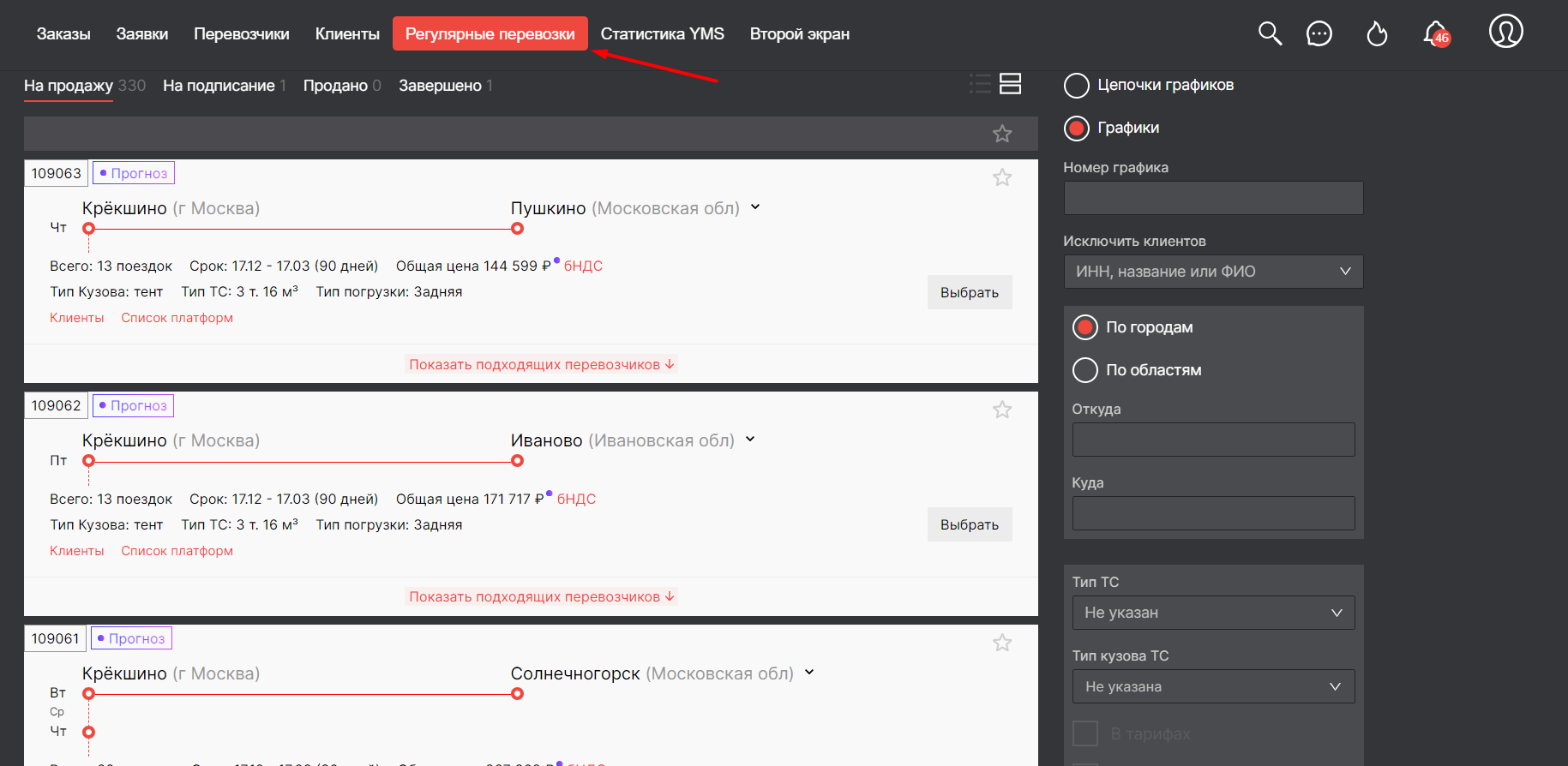
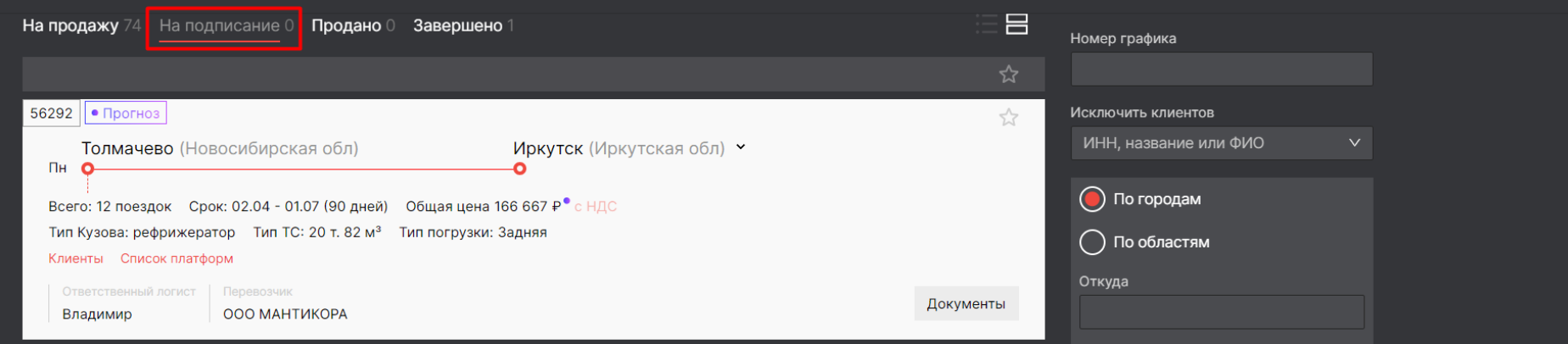
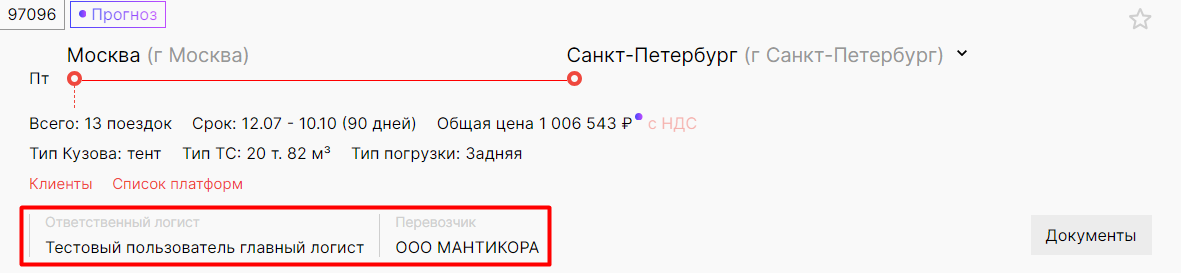
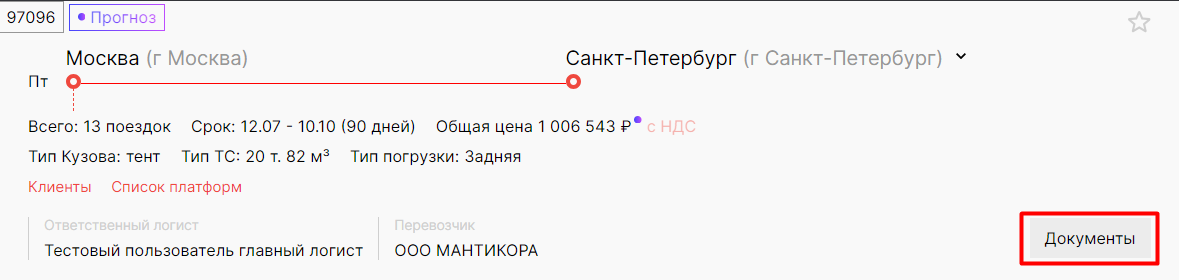
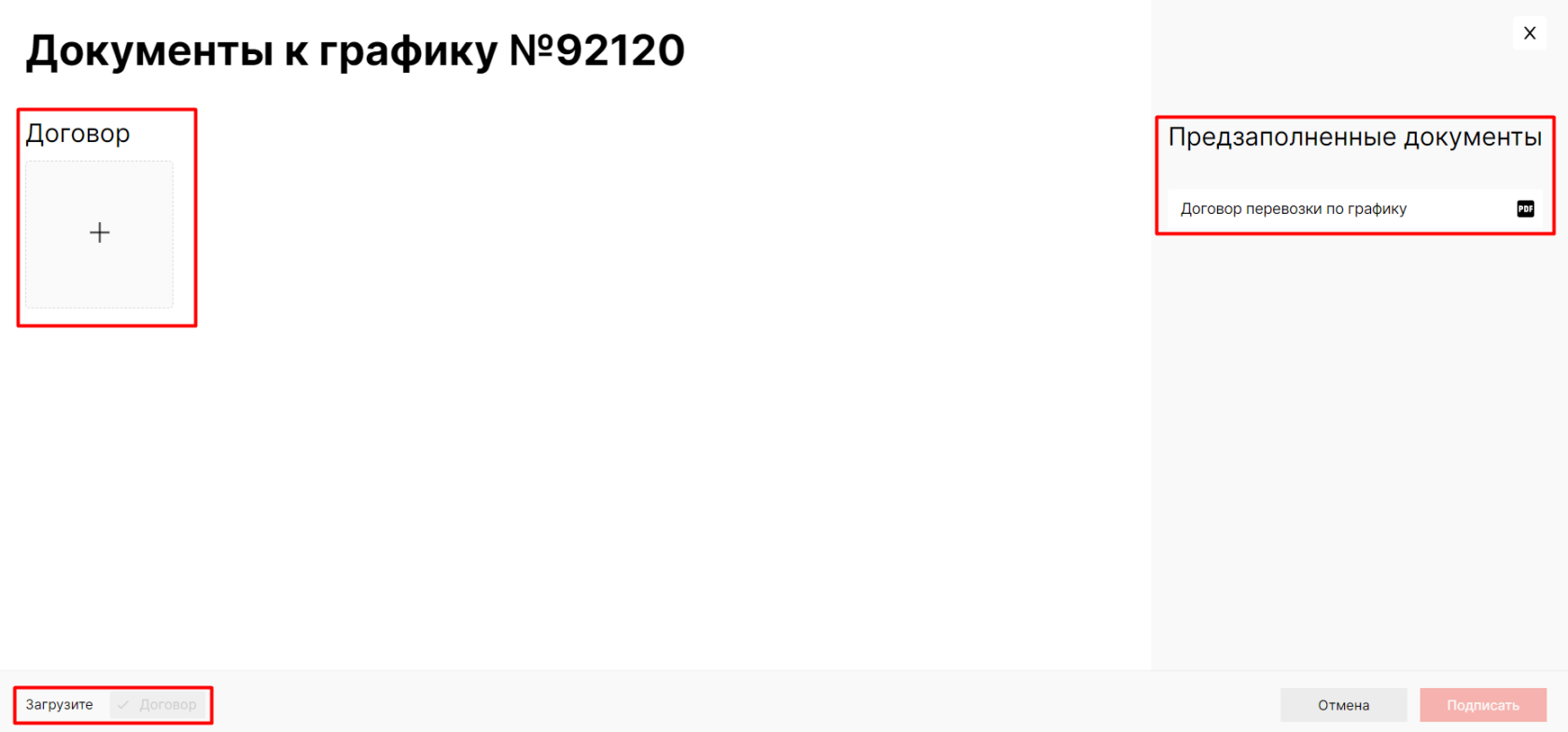
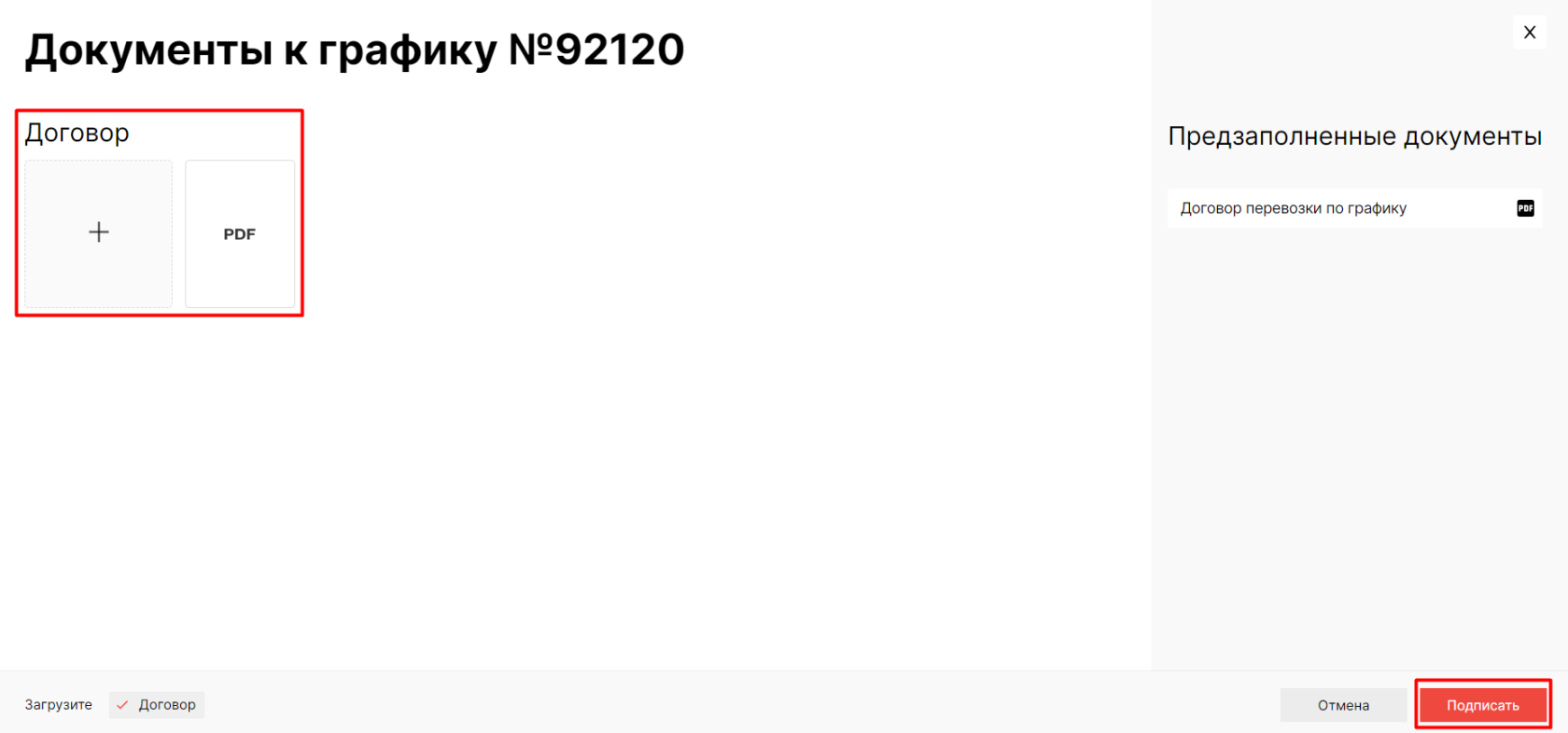
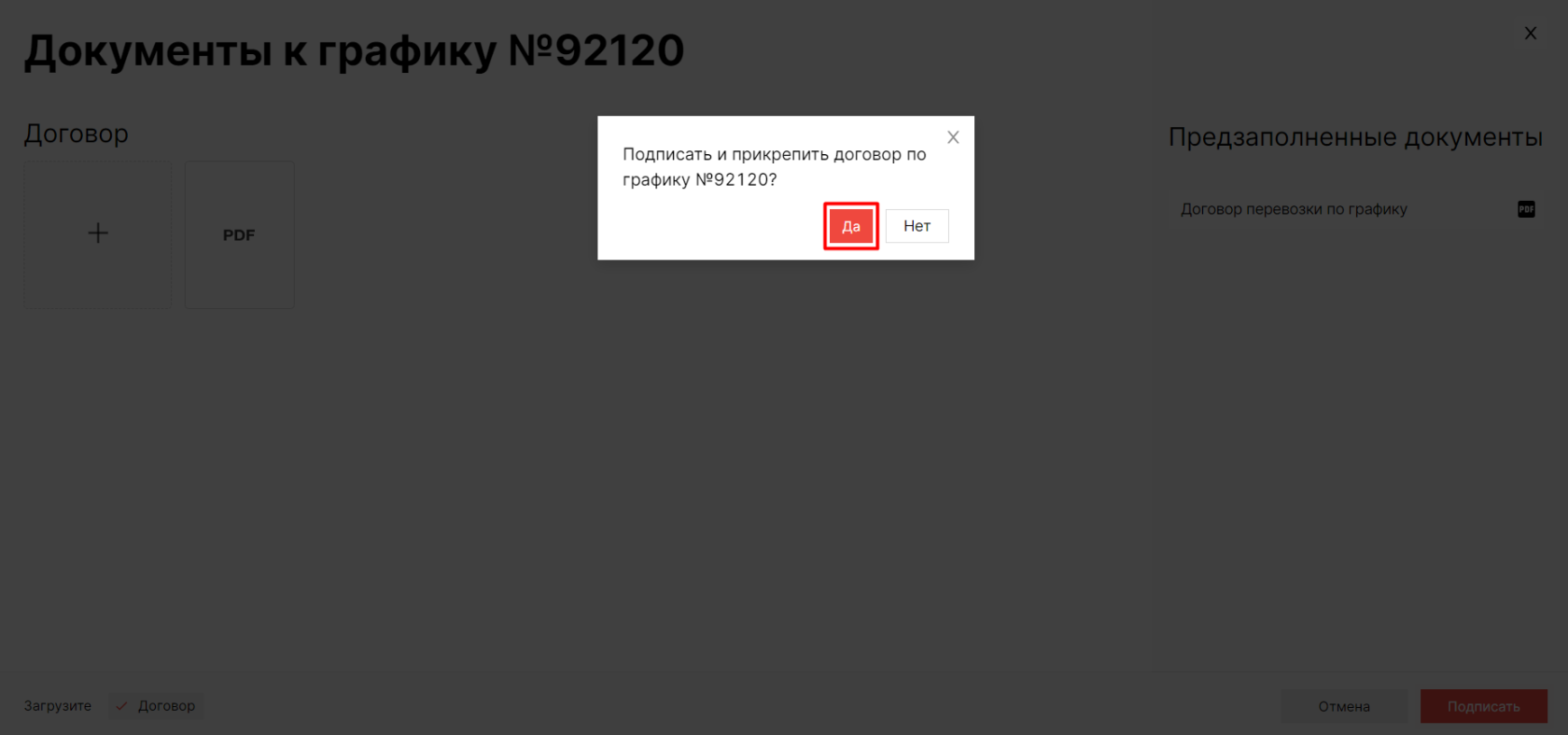
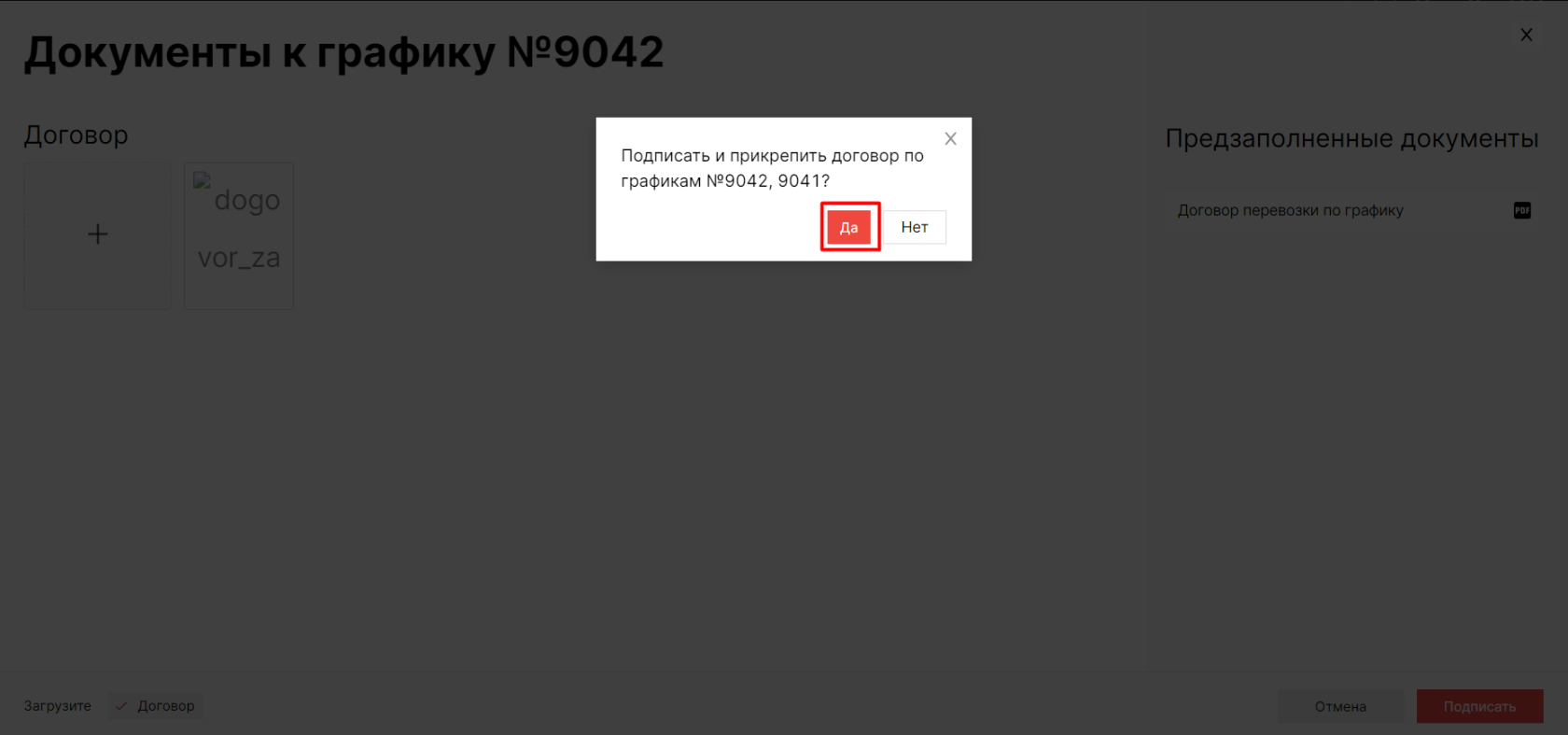
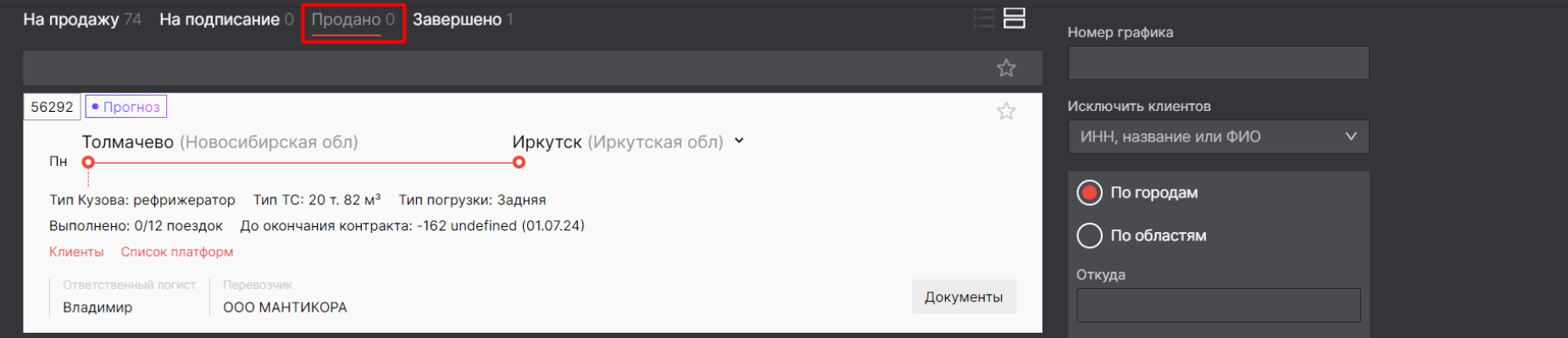
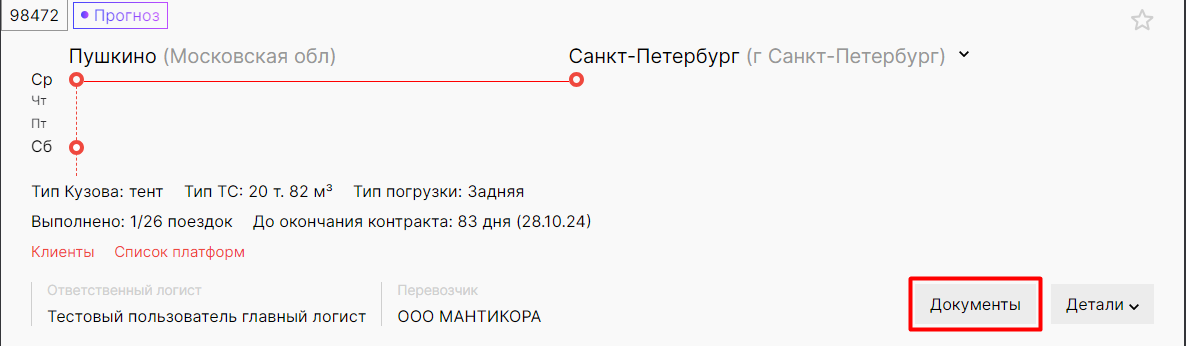
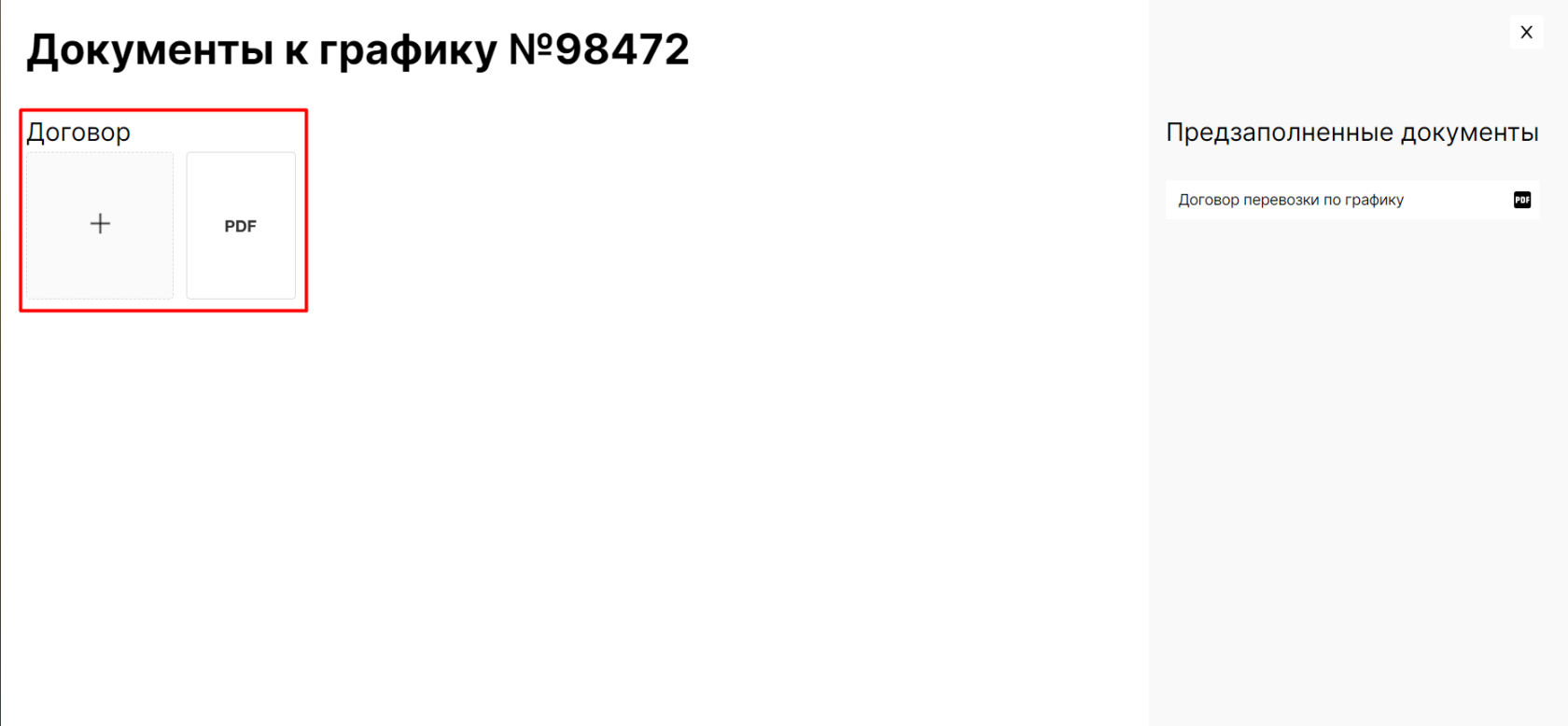
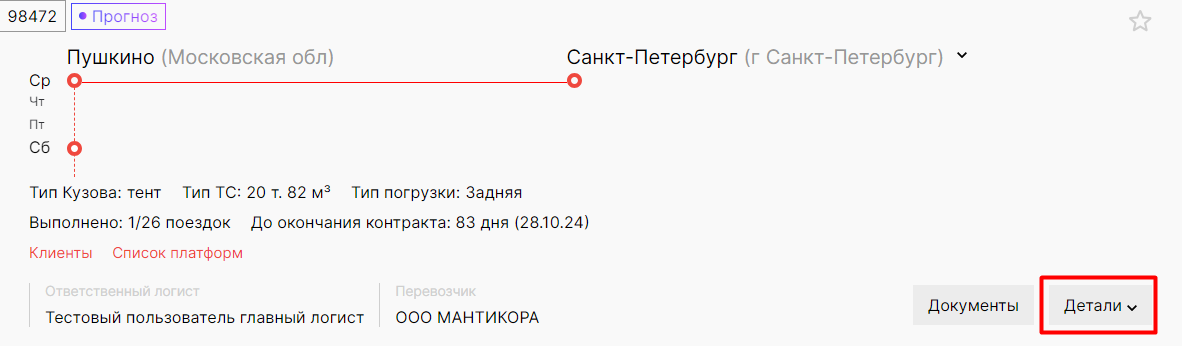
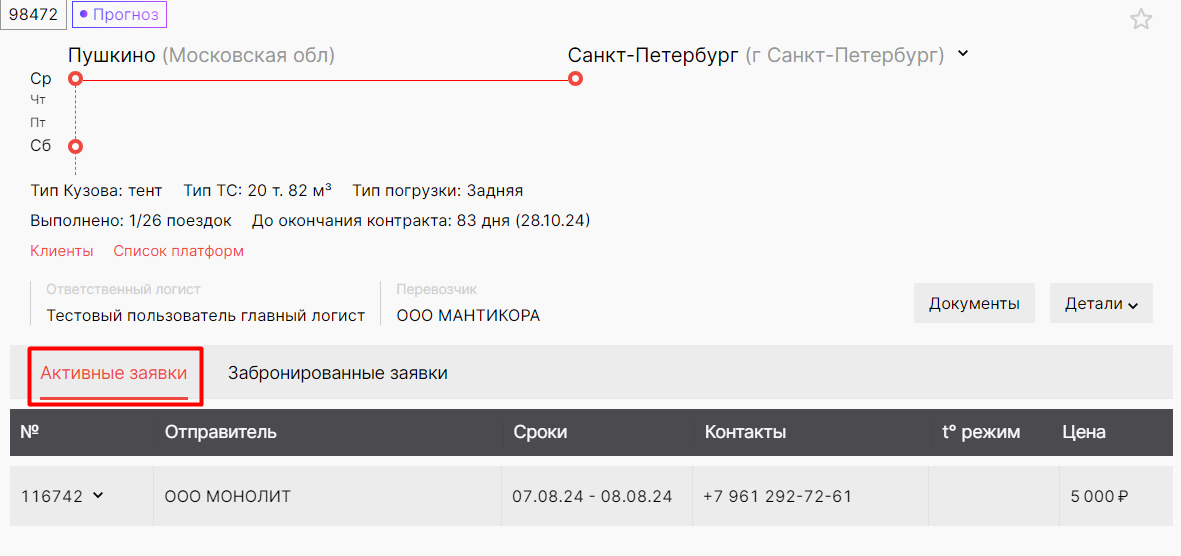
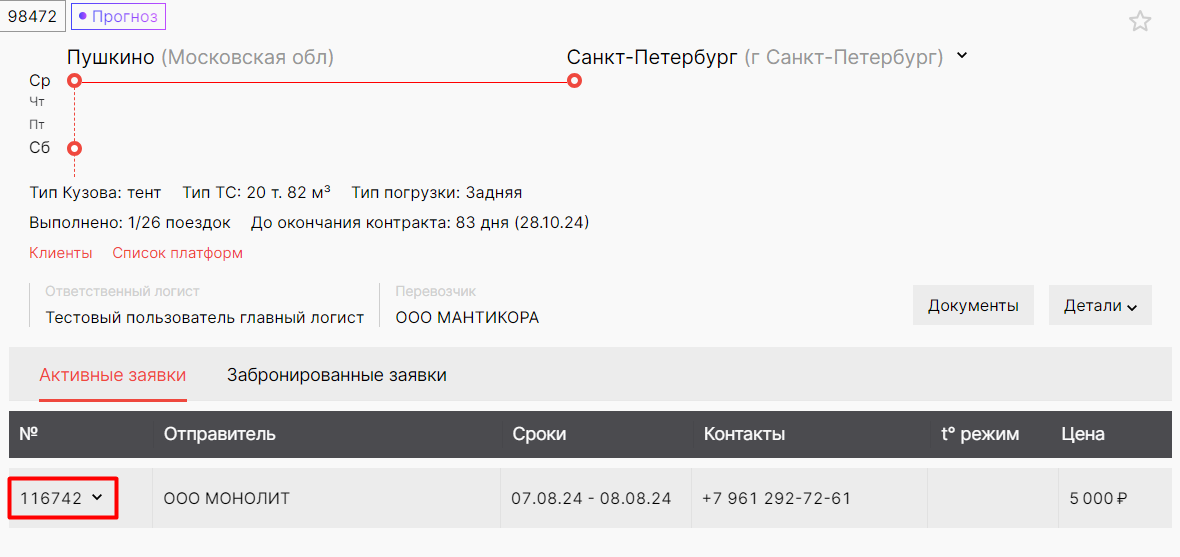
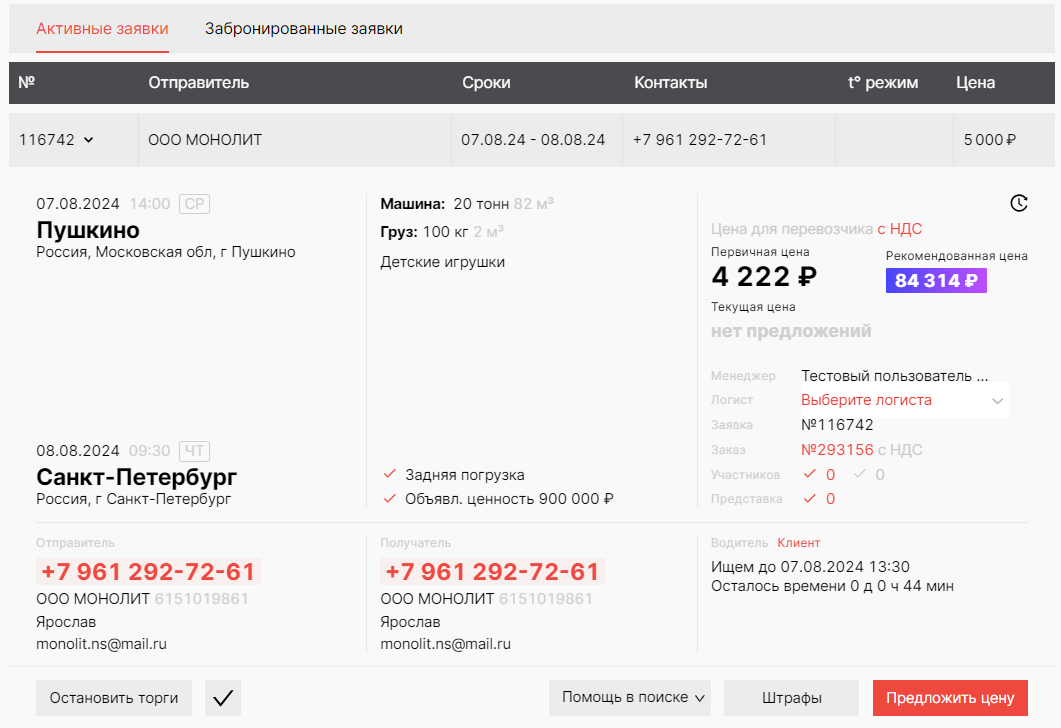
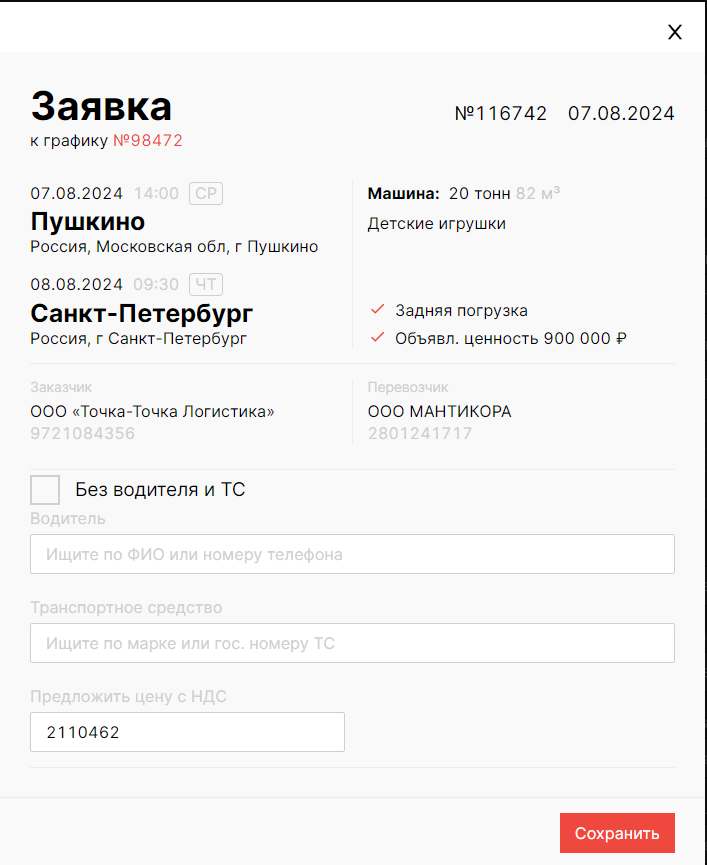
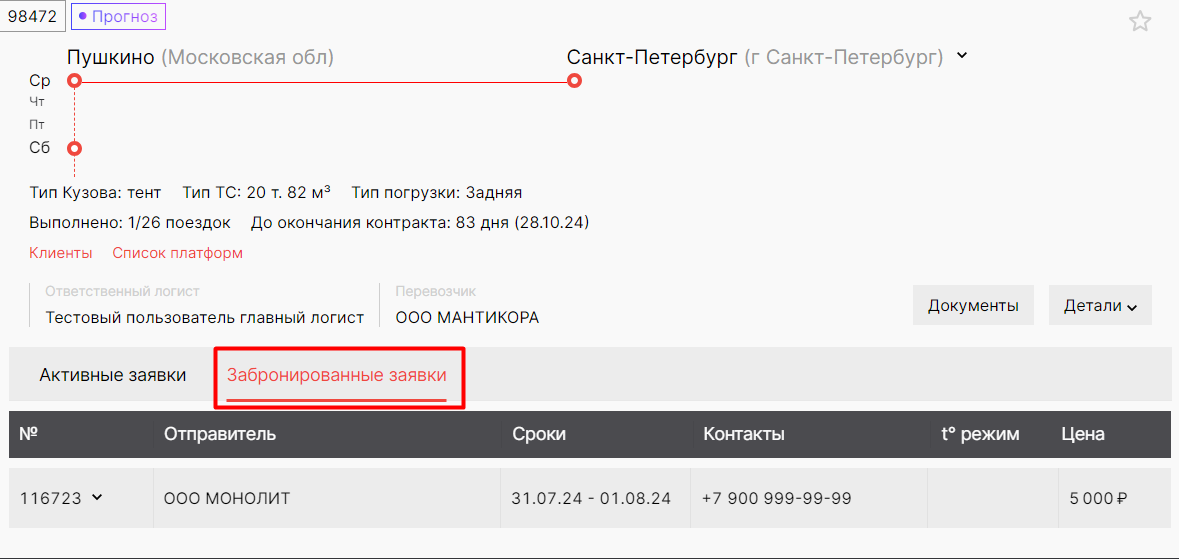
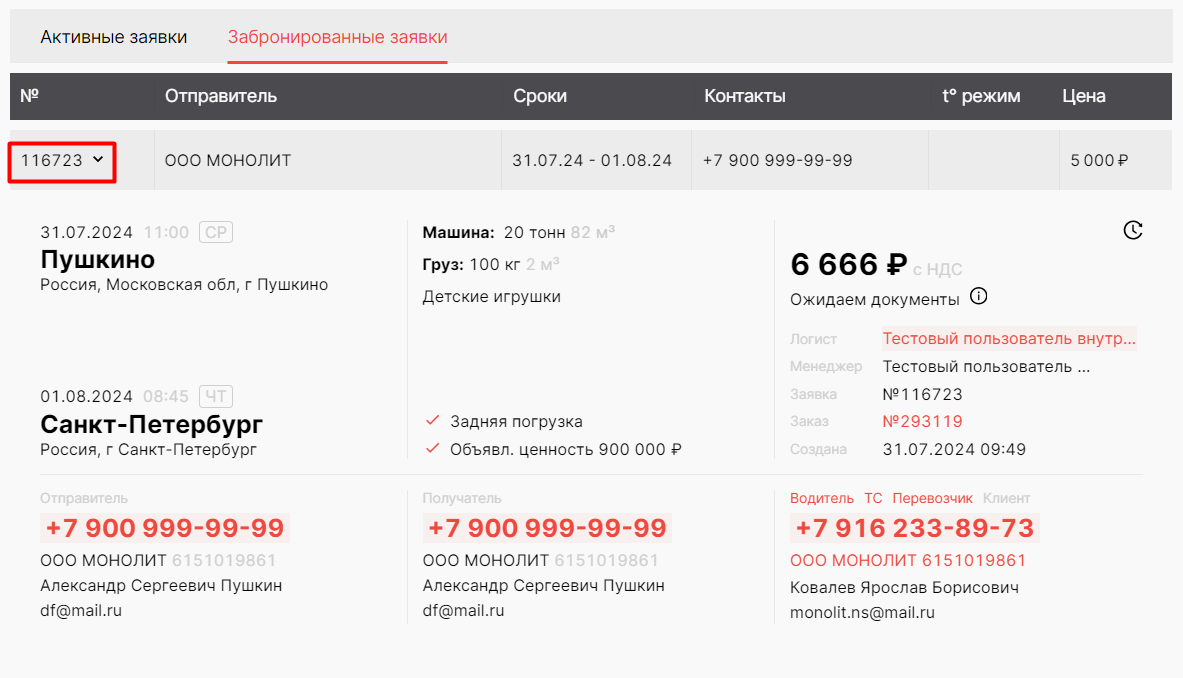
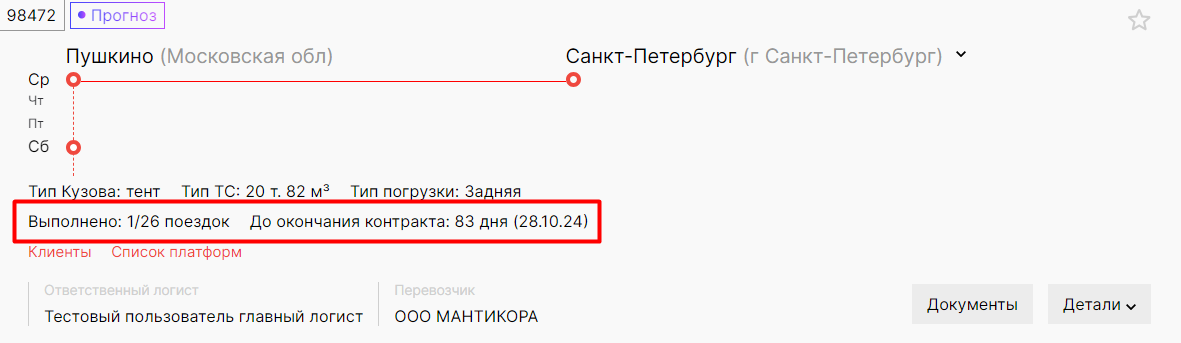
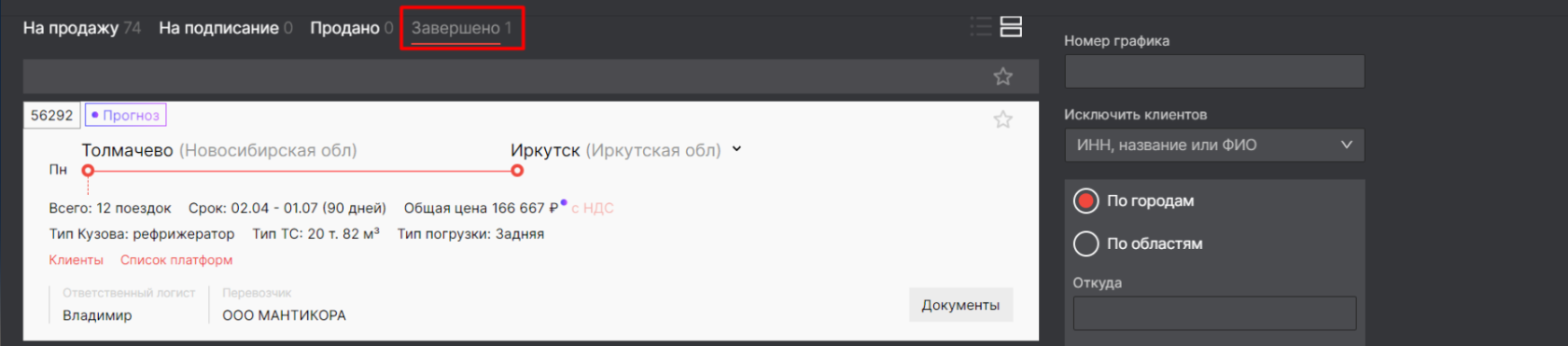
No Comments